在Linux系统的日常维护中,熟练运用查看日志的指令是一项极为实用的技巧,这项技能能让我们更好地掌握系统运行状况,及时发现并解决问题。下面,我将逐一介绍一些在Linux系统中常用的日志查看指令。
tail命令

使用tail命令可以方便地查看日志文件的末尾部分。一般情况下,我们只需输入“tail 文件名”这一指令,就能看到日志文件的最后10行信息。比如,针对系统中的/var/log/messages文件,这种方法能让我们快速捕捉到最新的系统动态。若想实时查看日志记录的变化,只需运行“tail -f 文件名”这个指令,例如,对nginx的日志文档进行跟踪,便能够立刻捕捉到新出现的访问数据。
head命令
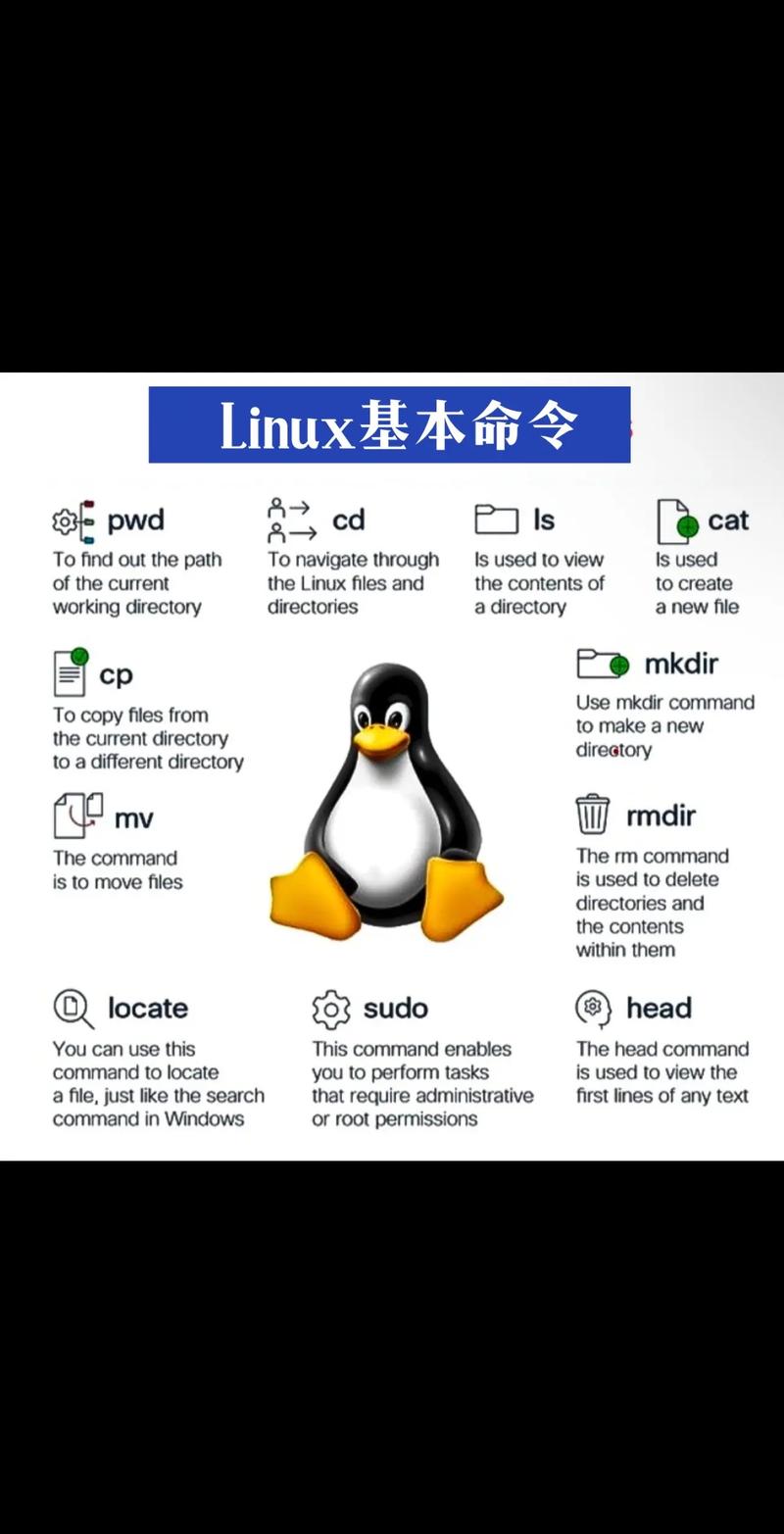
tail命令和head命令的用途有所区别,head命令主要是用来查看日志文件的开始部分。通过输入“head 文件名”这样的命令,可以轻松地查看日志文件的前十行。这样的做法对于把握日志的大致内容非常有帮助。如果你想要查看前三十行,只需要在命令中加入“-n 30”这个参数,并且指明具体的“文件名”。分析日志初始设置细节时,这一点尤为关键;以Apache配置日志为例,便能够快速定位到启动时的配置内容。
cat命令

cat命令是一种简便的查看工具,它可以直接显示日志文件的所有内容。使用方法简单linux查看日志命令硬盘安装linux,只需输入“cat 文件名”即可操作。但需要注意的是,这个命令并不适合处理大型文件。不过,如果日志文件体积不大,它就能让用户一次性地全面查看。若需分页浏览内容,可使用“cat 文件名 | more”的命令,每次仅展示一页信息,用户通过按回车键实现翻页,此方法特别适用于查阅较大型的日志文档。
more命令
运行more命令能让日志文件分页显示。输入“more 文件名”后,屏幕每满一页会自动停下来。这时,用户可以按回车键继续查看下一行,或者按空格键快速跳到下一屏。当日志文件不是特别大时,这种方法特别实用。比如,在查阅数据库日志时,可以一边轻松地逐屏解读内容linux vi命令,一边遇到问题可以随时暂停。
less命令

less命令和more命令长得挺像,但在功能上更全面一些。使用时,只需输入“less 文件名”就能开始查看。它有前后翻页的功能,用“PageUp”和“PageDown”键就能操作。而且,它还能搜索内容,只要输入“/关键字”,就能在日志里找到相关内容。定位到关键词后,按下“n”键即可查找后续内容,而按“N”键则能回溯至前文。对于运维人员来说,解析庞大系统的日志资料相当便捷。
grep命令

grep命令是一种用于在日志文档中查找包含特定信息的条目的实用工具。通过输入“grep ‘关键词’ 文件名”这类指令,我们能够快速找到含有该关键词的行,比如查找日志文件中的特定错误信息。此外,我们还可以将grep指令与其他指令相融合linux查看日志命令,例如执行“tail -f 文件名 | grep ‘关键字’”,通过这种方式,可以对日志进行持续的观察,并且能够筛选出含有特定关键字的条目,这对于实时跟踪软件的异常错误信息非常有帮助。
在使用这些查看日志的操作过程中,各位是否遇到了什么困难?如果这篇内容对您有所启发,不妨点赞并分享给更多人!
